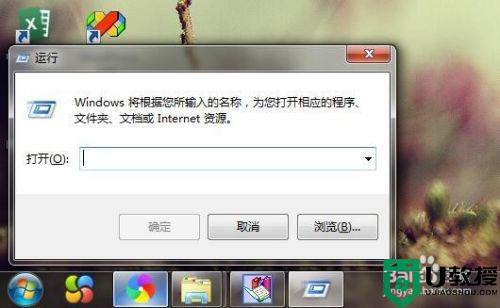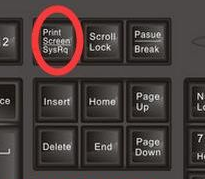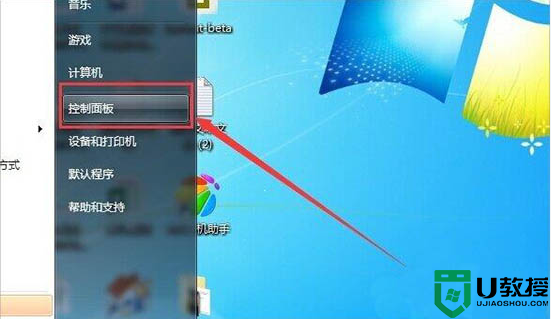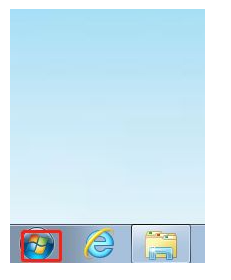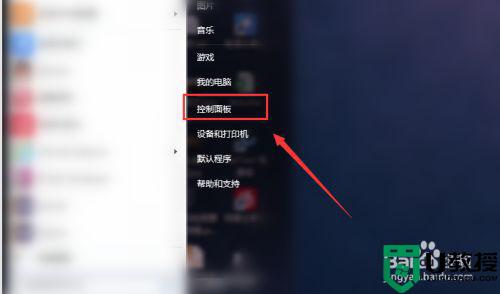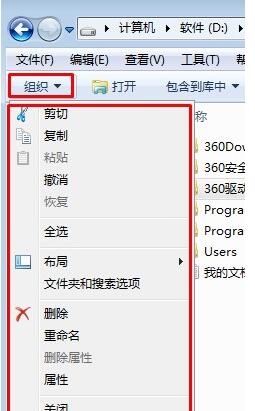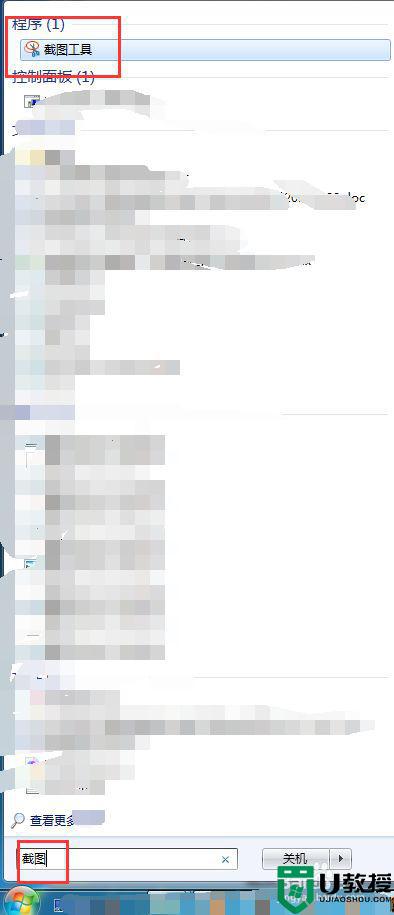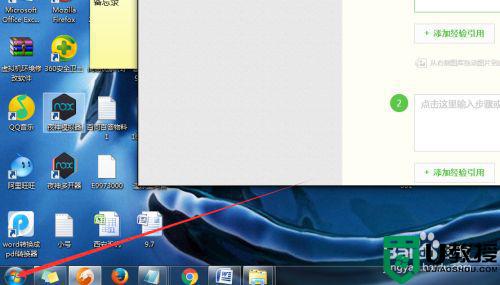win7自带截屏保存在哪 win7系统截图的文件在哪里
时间:2021-07-22作者:zhong
我们都知道win7系统里,有很多自带的功能,都是不用我们自己下载或者设置的,最近有用户想知道系统自带的截屏保存在哪里,用户找了好久没有找到,那么win7系统截图的文件在哪呢,想小编给大家分享查看win7自带截屏保存的方法。
解决方法:
1、按下键盘中的PrtSc SysRq 键,则可以截取整个屏幕。

2、而按下键盘的中 Alt+ PrtSc SysRq 组合键,则可以截取当前屏幕。

3、截取好的截图,可以直接通过 Ctrl+V 粘贴到电脑中的 word、Excel、PPT、画图软件等地方;如粘贴到画图软件中,打开画图软件,粘贴进去。
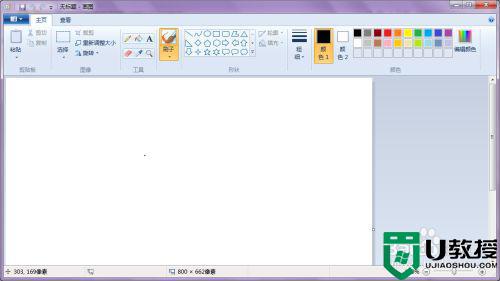
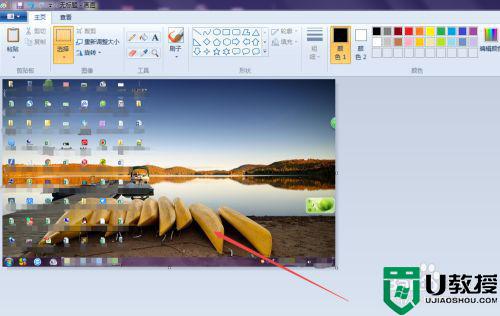
4、然后点击左上角图标,在出现的菜单中点击 保存 。
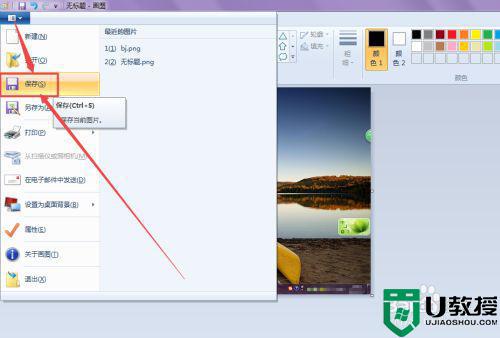
5、然后在打开的窗口中可以选择保存的位置,或者是直接点击 保存 ,这样在刚才保存的文件夹中就可以看到刚才的截屏了。
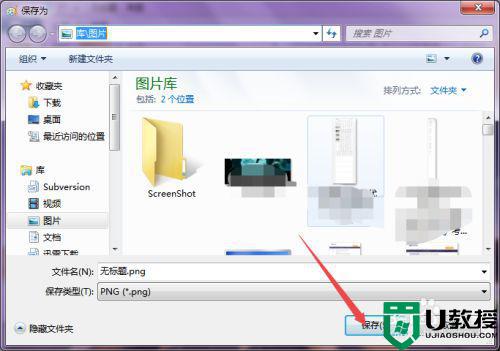
以上就是查看win7自带截屏保存的方法,有想知道截屏后保存在哪的,可以按上面的方法来进行操作。